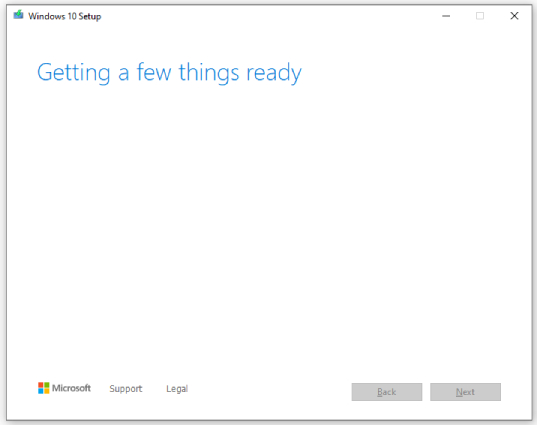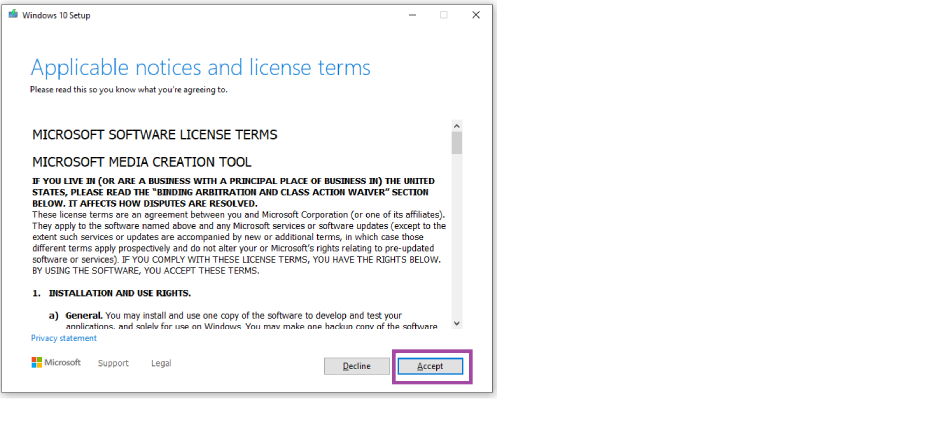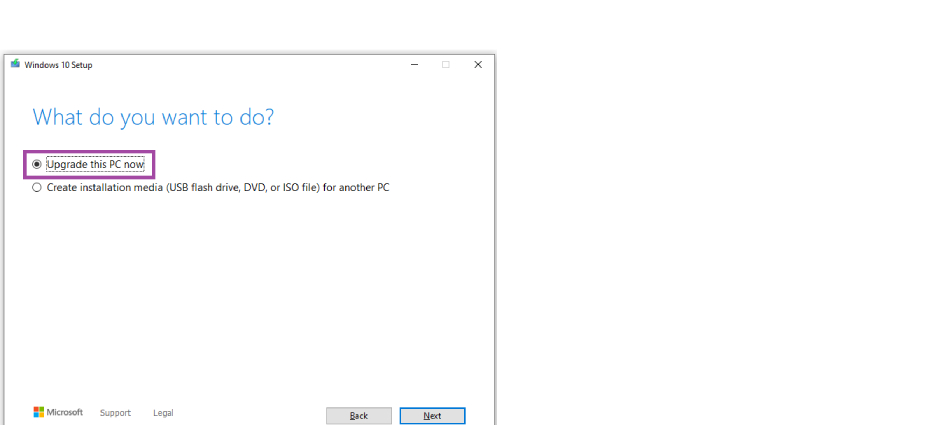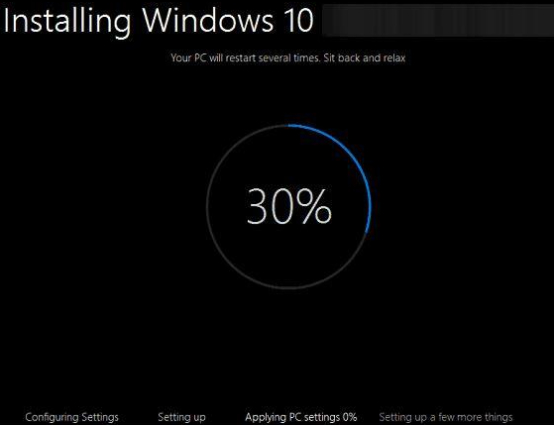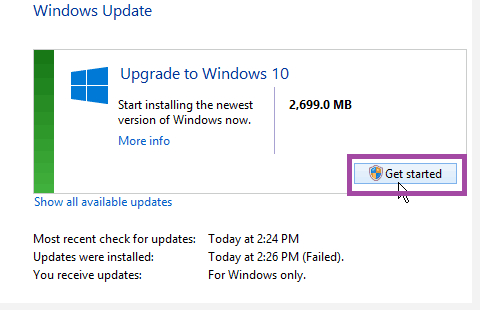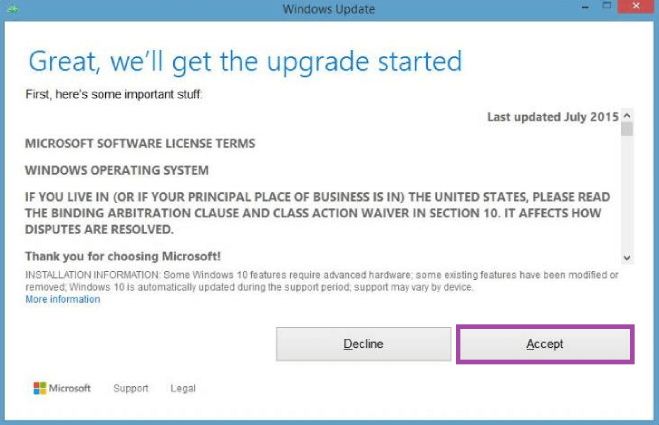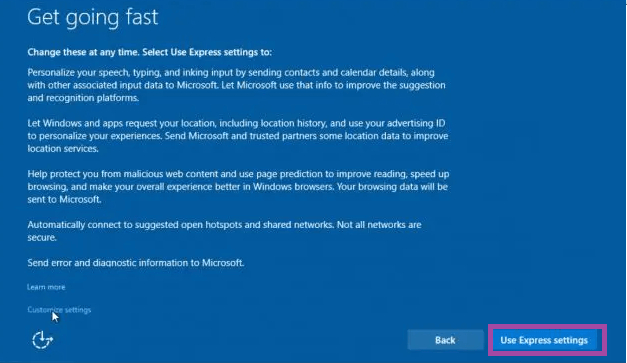Já se passaram 10 longos anos desde que a Microsoft lançou o Windows 8.1. Até 2024, a maioria das pessoas migrou para as versões mais recentes do Windows, que são o Windows 10 e 11. Se você é um dos usuários que ainda estão usando o Windows 8.1, é hora de fazer o upgrade!
Mas você deve estar se perguntando como atualizar para o Windows 10. Não se preocupe; este guia é especialmente para você. Neste artigo, descrevemos os dois métodos mais fáceis para atualizar do Windows 8.1 para o 10/11. Ambas as formas são descritas de maneira simples para que todos possam ter um sistema operacional melhor.
Vamos começar.
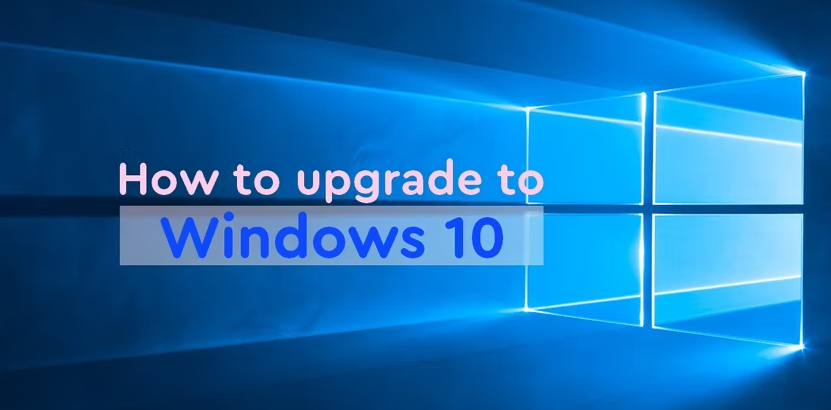
Parte 1: Posso atualizar meu Windows para o 10 gratuitamente?
Em 10 de janeiro de 2023, a Microsoft encerrou o suporte para o Windows 7 e o Windows 8.1. Isso significa que eles não estão mais recebendo atualizações, incluindo atualizações de segurança. Isso deixa seu computador em risco de ameaças de segurança.
Se você possui uma cópia genuína e ativada do Windows 7 ou Windows 8.1, você é elegível para a atualização gratuita. No entanto, essa oferta de atualização gratuita pode estar disponível por tempo limitado. Isso ocorre porque, quando o Windows 10 foi lançado pela primeira vez, a Microsoft ofereceu uma atualização gratuita para os usuários do Windows 7 e Windows 8.1. Essa oferta estava disponível por um ano após o lançamento do Windows 10.
Portanto, se você ainda não atualizou para o Windows 10, é altamente recomendável fazê-lo para garantir que seu computador esteja seguro e atualizado com os recursos e melhorias mais recentes.
Parte 2: Preparação antes de atualizar do Windows 8.1 para o 10/11
Antes de atualizar do Windows 8.1 para o 10/11, você precisa preparar seu sistema primeiro.
1. Verificar os requisitos do sistema para o Windows 10/11
Aqui estão alguns requisitos do sistema-chave a serem considerados ao verificar a compatibilidade com o Windows 10/11:
- Processador: Requisito mínimo: 1 gigahertz (GHz) ou mais rápido com 2 ou mais núcleos em um processador de 64 bits compatível ou System on a Chip (SoC)Memória: Requisito mínimo: 4 GB de RAM
- Armazenamento: Requisito mínimo: dispositivo de armazenamento com 64 GB ou mais
- Tela: Requisito mínimo: >9" com resolução HD (720p)
- Placa de vídeo: Requisito mínimo: placa de vídeo compatível com DirectX 12 / WDDM 2.x
- Conexão com a internet: Conta Microsoft e conectividade com a internet são necessárias para a configuração do Windows 11 Home
- Firmware do sistema: UEFI, compatível com Secure Boot
- TPM: Módulo de Plataforma Confiável (TPM) versão 2.0
Você também pode usar Verificador de Atualização Gratuita para o Windows 11 para verificar se seu PC é compatível com o Windows 11. Essa ferramenta ajudará você a avaliar rapidamente e facilmente se seu dispositivo atende aos requisitos do sistema necessários para atualizar para o Windows 11.
2. Verificar a compatibilidade de software e hardware
Ao atualizar seu sistema operacional, é crucial verificar a compatibilidade de software e hardware para evitar quaisquer problemas potenciais. Veja como você pode fazer isso.
3. Fazer backup de dados importantes
Antes de prosseguir com a atualização, é essencial fazer backup de seus arquivos e dados importantes. Isso garantirá que, mesmo que ocorram problemas de compatibilidade ou outros problemas durante o processo de atualização, seus dados permanecerão seguros. Recomendamos o uso do 4DDiG Partition Manager para fazer backup do seu sistema operacional e arquivos importantes. Este gerenciador de partições de disco tudo-em-um oferece uma variedade de recursos poderosos que podem simplificar sua atualização do Windows 8.1 para o Windows 10/11.
Aqui estão algumas características principais do 4DDiG Partition Manager:
Download Seguro
Clonagem eficiente de disco
Antes de fazer o upgrade do Windows 8.1 para o Windows 11, é melhor criar um backup dos seus dados. Você pode proteger seus dados valiosos clonando todo o seu disco rígido. Essa função oferece uma solução confiável de backup, garantindo que seus arquivos importantes estejam protegidos.Migração do sistema operacional para SSD com um clique
Você pode migrar facilmente o seu sistema operacional Windows para um SSD sem precisar reinstalar o sistema inteiro.Atualização do disco rígido sem complicações
Faça o upgrade para um disco rígido maior sem problemas, preservando seus dados. Diga adeus às preocupações com a perda de dados durante o processo de atualização.Gerenciamento flexível de partições
Você pode otimizar o espaço do seu disco estendendo, dividindo, criando, excluindo e formatando partições de acordo com suas necessidades.
4. Libere espaço para a atualização
Antes de fazer a atualização, se não houver espaço suficiente no seu computador, você precisará criar espaço primeiro. Essas etapas ajudarão a garantir que você tenha espaço em disco suficiente para uma atualização tranquila para o Windows 10/11.
5. Expansão da partição do sistema
Se o seu computador não tiver espaço em disco suficiente, considere expandir a partição do sistema para criar espaço adicional para a atualização. O 4DDiG Partition Manager também pode ajudá-lo a expandir partições.
Parte 3: Como atualizar do Windows 8.1 para o Windows 10/11?
Há dois métodos para fazer o upgrade do Windows 8.1 para o Windows 10/11. Você pode escolher qualquer um deles para atualizar o seu computador.
Método 1. Atualizar do Windows 8.1 para o 10 usando a Ferramenta de Criação de Mídia do Windows 10
A seguir está o guia passo a passo para atualizar do Windows 8.1 para o 10 usando a Ferramenta de Criação de Mídia do Windows 10
- O primeiro passo é baixar a Ferramenta de Criação de Mídia do Windows 10. Você pode obter essa ferramenta no site da Microsoft. Para obter a Ferramenta de Criação de Mídia, clique aqui.
-
Após baixar o arquivo, abra-o dando um duplo clique e clique em 'Sim' para iniciar a instalação da ferramenta. Isso mostrará a tela que diz "Preparando algumas coisas".

-
Clique em 'Aceitar' para concordar com as notificações e termos ao configurar o Windows 10 no seu computador.

-
Se você deseja atualizar diretamente do Windows 8 para o Windows 10, escolha a opção que diz "Atualizar este PC agora" e clique em 'Avançar'.

-
O processo de atualização do Windows 8.1 para o Windows 10 levará algum tempo para ser concluído. Seu computador pode reiniciar algumas vezes durante esse processo, então deixe acontecer.

- Assim que a instalação estiver concluída, você verá uma tela de "Bem-vindo de volta". Siga as instruções na tela para concluir a configuração do Windows 10.
-
Agora você pode escolher suas configurações do Windows. Se você selecionar a opção chamada "Usar configurações Expressas", o computador carregará as configurações padrão do Windows 10, o que o tornará mais rápido para começar a usar. No entanto, você também pode clicar em "Personalizar configurações" e alterar as configurações de acordo com sua preferência.

Quando a configuração estiver concluída, você pode fazer login no Windows 10 usando o mesmo nome de usuário e senha que tinha no Windows 8.1. A Microsoft irá configurar seus aplicativos e preparar tudo para você.
Método 2. Atualizar do Windows 8.1 para 10 usando o Windows Update
Você pode atualizar seu computador do Windows 8.1 para o Windows 10 usando o Windows Update. Segue abaixo o guia passo a passo.
Portanto, se você está enfrentando frequentemente esse problema, deve tentar atualizar o Windows seguindo as etapas abaixo.
- Primeiramente, pressione a tecla Win e a tecla X ao mesmo tempo para abrir o menu Iniciar. Em seguida, escolha Painel de Controle. Na janela do Painel de Controle, selecione Windows Update.
-
Você verá um painel que diz "Atualizar para o Windows 10". Clique em "Iniciar".

-
Você será solicitado a aceitar a atualização. Clique em "Aceitar" e escolha se deseja agendar a atualização ou fazê-la imediatamente.

- O processo de atualização levará algum tempo, e seu computador poderá reiniciar algumas vezes. Assim que a instalação estiver concluída, você verá uma tela de "Bem-vindo de volta". Siga as instruções na tela para concluir a configuração do Windows 10.
-
Você terá opções para escolher suas configurações do Windows. Se você selecionar "Usar configurações Expressas", o Windows 10 carregará as configurações padrão para tornar as coisas mais rápidas. No entanto, você também pode personalizar as configurações, se preferir.

Quando tudo estiver concluído, você pode fazer login com as mesmas credenciais que usou no Windows 8.1. A Microsoft irá configurar seus aplicativos e preparar tudo para você.
Final Thoughts
As you know, windows 8.1 will no longer receive any updates from Microsoft. So, it is essential to upgrade windows 8.1 to 10 to avoid any security threats. You can upgrade Windows 8.1 to 10 for free by choosing any of the above methods. Please remember to use 4DDiG Partition Manager to create a backup of your data before upgrading if you want to keep your data safe!